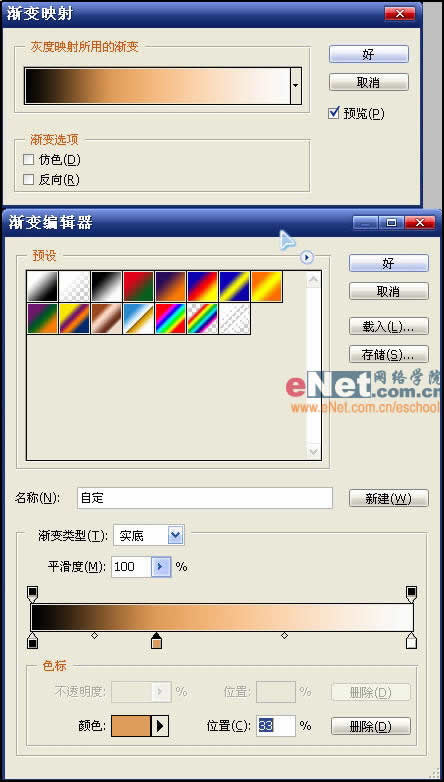修图匠“ Photoshop打造前卫时尚美女装饰画【图】”Photoshop图文教程内容: Photoshop打造前卫时尚美女装饰画原图:

效果图:
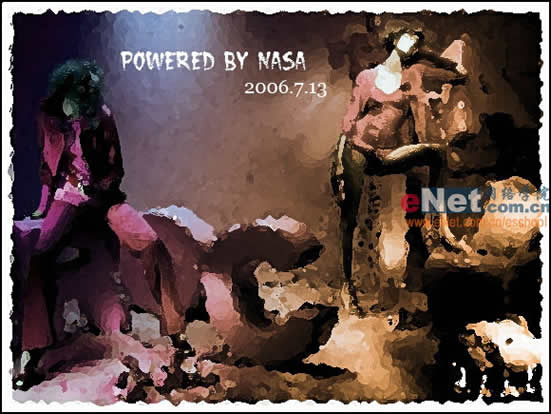
调整色相与饱和度,如图:

滤镜--像素化--晶格化,单元格大小为7

用历史画笔工具把两位MM的面貌还原

人物轮廓有些模糊,接下来进行USM锐化,数值如图

滤镜--艺术效果--干笔画,数值如图,然后复制图层并把最上面的图层去色
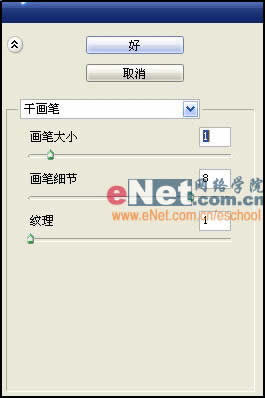
在去色的图形上添加蒙板,然后在渐变编辑器里选择黑色到透明的渐变,然后从左到右拖动,即可出现如图的效果(左侧色彩艳丽,右侧饱和度降低

然后调整一下亮度与对比度
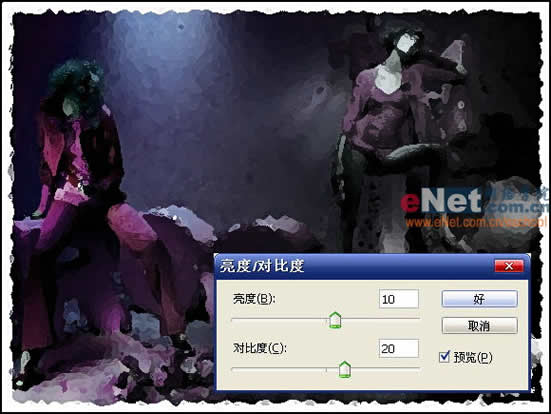
最后用渐变映射拖出由黑色到橙色的渐变
关于渐变映射的教程ENET图形图像频道昨天已经发过,在此不在赘述,对此不清楚的朋友可以参考http://www.enet.com.cn/article/2006/0713/A20060713132889.shtml